文章详情页
win10字体文件夹拒绝访问解决方法
浏览:56日期:2023-04-15 17:48:48
不少小伙伴再给自己电脑加入个性字体的时候都被提示文件夹拒绝访问,着实让用户们摸不着头脑,下面就给大家带来了解决的方法,一起来学习一下吧。
win10字体文件夹拒绝访问:1、右击此电脑,点击“管理”。
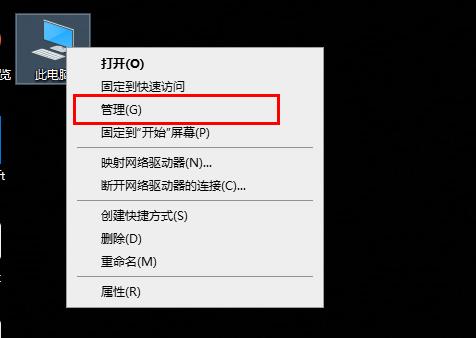
2、依次点击“系统工具—>本地用户和组—>用户”。
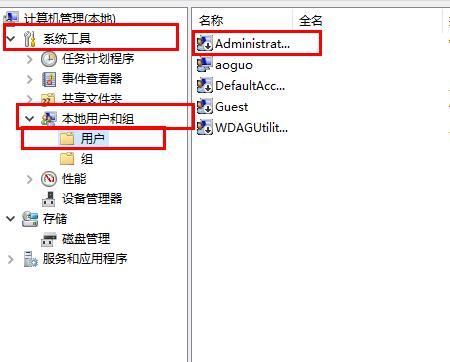
3、右击右侧任务栏的“adaministrat”选择“属性”。
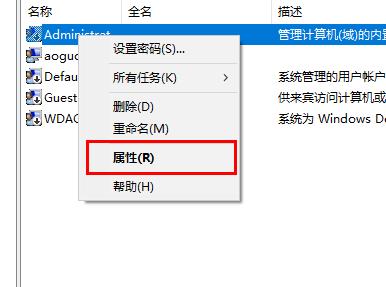
4、将“常规”中的“账户已禁用”前面的√取消。
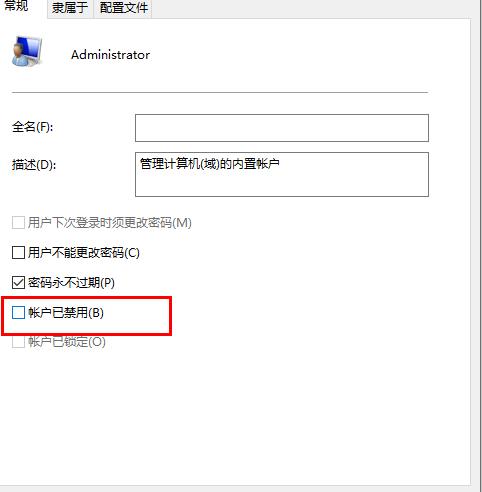
5、重启电脑再次进入即可。
还有其他问题的小伙伴可以看看【win10字体常见问题汇总】了解更多有关win10字体常见的问题~
以上就是好吧啦网为您带来的win10字体文件夹拒绝访问解决方法,想了解更多的问题请收藏好吧啦网哟。欢迎您的查看。
以上就是win10字体文件夹拒绝访问解决方法的全部内容,望能这篇win10字体文件夹拒绝访问解决方法可以帮助您解决问题,能够解决大家的实际问题是好吧啦网一直努力的方向和目标。
上一条:win10字体文件夹名称乱码解决方法下一条:win10字体文件夹路径详情
相关文章:
排行榜

 网公网安备
网公网安备